
NộI Dung
Việc sử dụng biểu tượng cảm xúc đang gia tăng khi nhiều người dùng chuyển sang nhắn tin và iMessaging để giữ liên lạc. Biểu tượng cảm xúc bắt đầu đơn giản :) để truyền đạt cảm xúc, và phát triển thành những hình ảnh chi tiết hơn được gọi là biểu tượng cảm xúc.
Người dùng iPhone được hưởng lợi nhiều nhất từ biểu tượng cảm xúc vì họ có bàn phím hoàn toàn dành riêng cho nó. Với một vài bước đơn giản, bàn phím này có thể được bật để các cuộc trò chuyện nhắn tin giữa iPhone, iPad và iPod thú vị hơn một chút.
Sử dụng bàn phím Emoji là một cách thú vị để làm sinh động cuộc trò chuyện hoặc cười nhạo bạn bè.
Cách bật bàn phím Emoji
Nhấn Cài đặt.
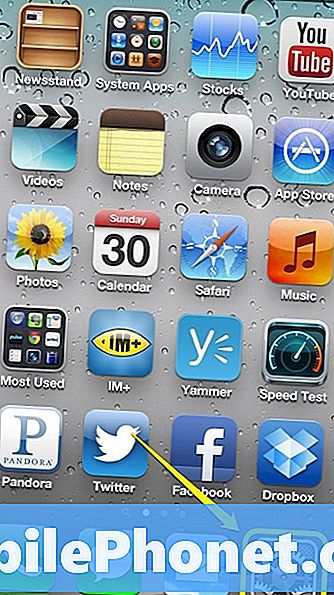
Nhấn Chung.
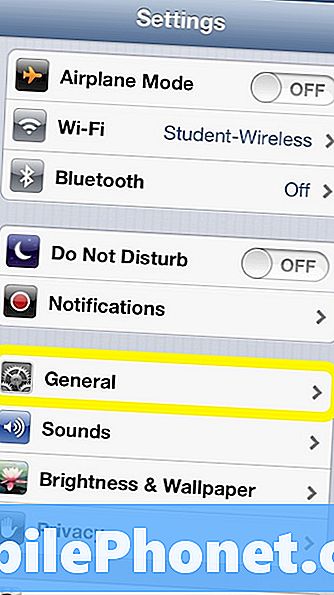
Cuộn xuống và chọn Nhấn Bàn phím.
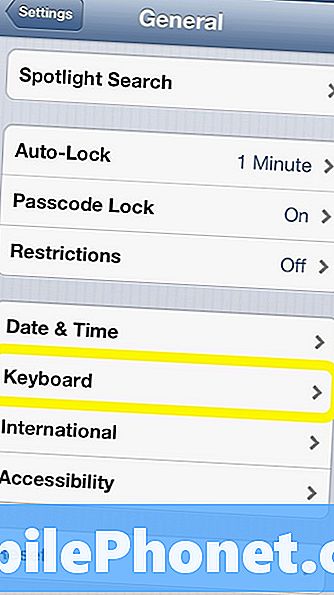
Nhấn Bàn phím.
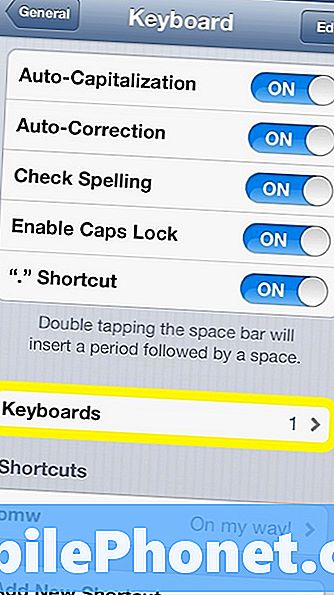
Sau đó Nhấn Thêm bàn phím mới.
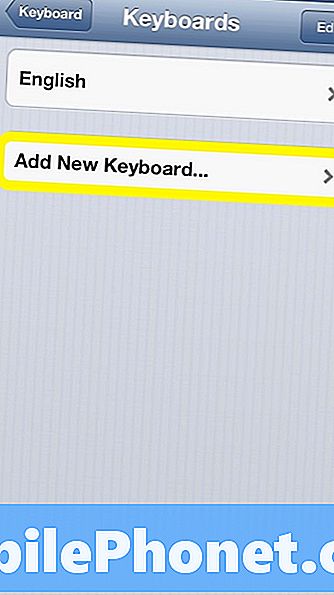
Cuộn xuống và Chọn biểu tượng cảm xúc.
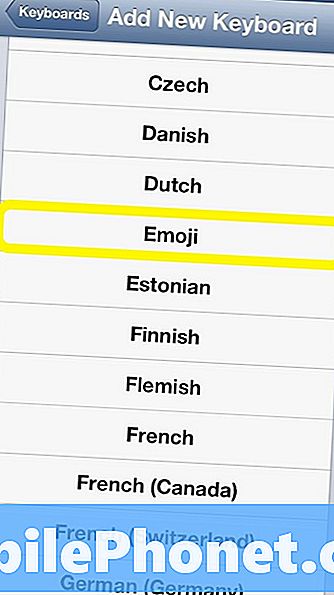
Sau khi hoàn thành, màn hình bàn phím sẽ xuất hiện trong danh sách bàn phím.
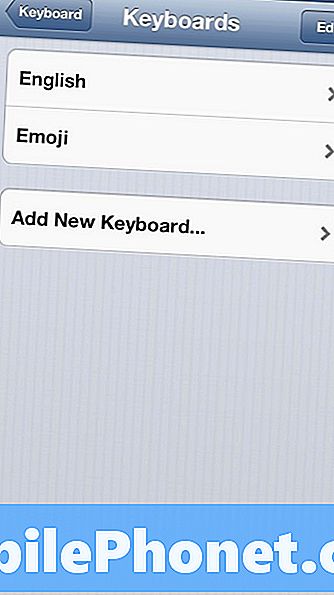
Ngoài bàn phím mà người dùng sử dụng làm ngôn ngữ mặc định của họ, bàn phím biểu tượng cảm xúc cũng được thêm vào danh sách này. Điều quan trọng cần lưu ý là quá trình tương tự này có thể được sử dụng để thêm bàn phím của ngôn ngữ khác vào iPhone. Điều này có thể thuận tiện khi đi du lịch, hoặc cũng có thể nếu người dùng thông thạo một số ngôn ngữ.
Cách sử dụng Bàn phím Emoji của iPhone
Khi bàn phím đã được thêm, bước duy nhất còn lại là chuyển từ tiếng Anh sang Emoji trong khi đang trò chuyện.
Khi ứng dụng Tin nhắn được mở, bàn phím sẽ hiển thị như vậy.
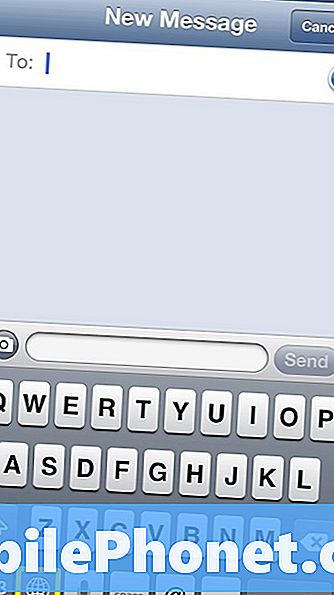
Lưu ý cách thanh không gian đã giảm kích thước để nhường chỗ cho nút Quốc tế ở hàng dưới cùng. Để chuyển sang bàn phím EmojiNhấn vào nút Quốc tế được tô sáng ở trên.
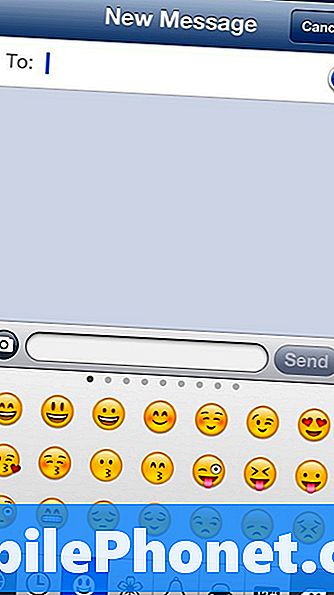
Điều này chuyển sang bàn phím Emoji. Bàn phím này cung cấp sáu loại Emoji và nhiều màn hình trong mỗi loại. Chạm vào một biểu tượng ở hàng dưới cùng để thay đổi danh mục và vuốt trong ba hàng biểu tượng để xem thêm Biểu tượng cảm xúc.
Người dùng có thể kết hợp biểu tượng cảm xúc để tạo các ký tự nhỏ như hiển thị bên dưới.
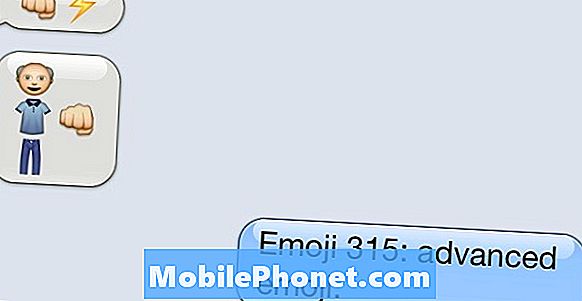
Một ví dụ về việc sử dụng Emoji nâng cao.
Để quay lại bàn phím tiêu chuẩn, chạm lại vào biểu tượng quốc tế.
Emoji là một cách thú vị để tăng gia vị cho cuộc trò chuyện nhưng nó có một số giới hạn. Khi được gửi giữa iPod, iPad và iPhone, biểu tượng cảm xúc sẽ luôn được hiển thị. Nhưng nếu một người dùng iPhone gửi những biểu tượng cảm xúc này cho Android, điện thoại thông thường hoặc thậm chí một số trang web, như Facebook, thì chúng có thể không hiển thị.
Ngoài ra, hãy xem Cách kết nối Facebook với iOS 6 và Cách lấy lại YouTube trong iOS 6.

